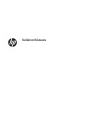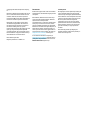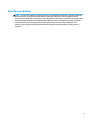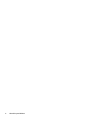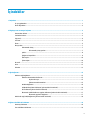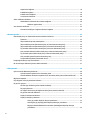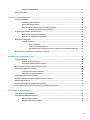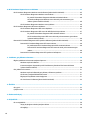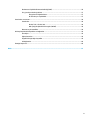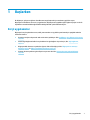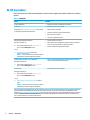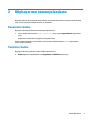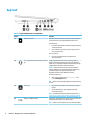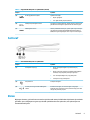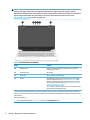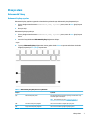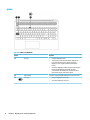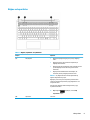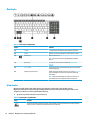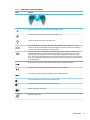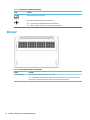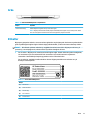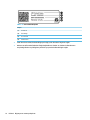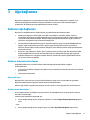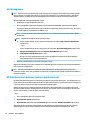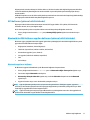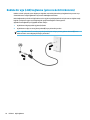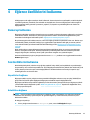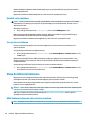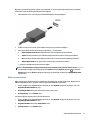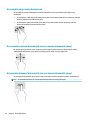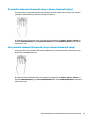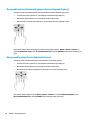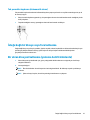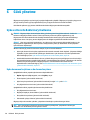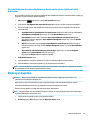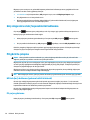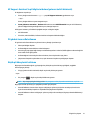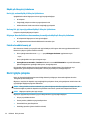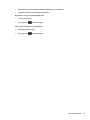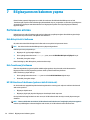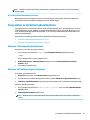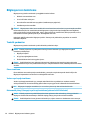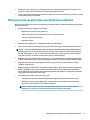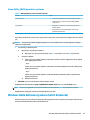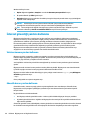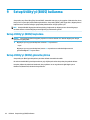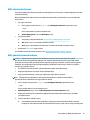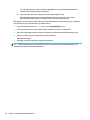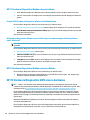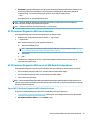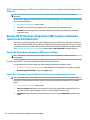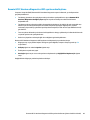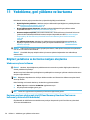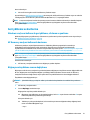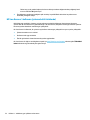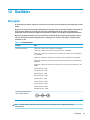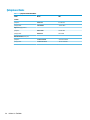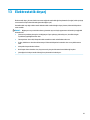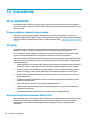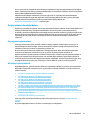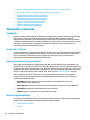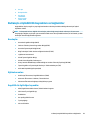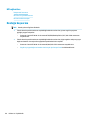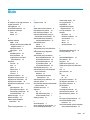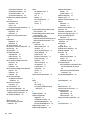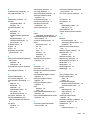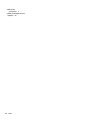Kullanıcı Kılavuzu

© Copyright 2019 HP Development Company,
L.P.
Bluetooth, mülkiyeti marka sahibine ait olan ve
HP Inc. tarafından lisansla kullanılan bir ticari
markadır. Windows, Microsoft Corporation
kuruluşunun ABD ve/veya diğer ülkelerdeki bir
tescilli ticari markası veya ticari markasıdır.
Bu belgede yer alan bilgiler önceden haber
verilmeksizin değiştirilebilir. HP ürünleri ve
hizmetlerine ilişkin garantiler, bu ürünler ve
hizmetlerle birlikte gelen açık garanti
beyanlarında belirtilmiştir. Bu belgede yer alan
hiçbir şey ek garanti oluşturacak şeklinde
yorumlanmamalıdır. HP, işbu belgede yer alan
teknik hatalardan veya yazım hatalarından ya
da eksikliklerden sorumlu tutulamaz.
Birinci Basım: Eylül 2019
Belge Parça Numarası: L72009-141
Ürün bildirimi
Bu kılavuzda çoğu üründe ortak olan özellikler
anlatılmaktadır. Bazı özellikler bilgisayarınızda
olmayabilir.
Bazı özellikler, Windows'un bazı sürüm veya
versiyonlarında kullanılamayabilir. Windows
işlevlerinin tüm avantajlarından
yararlanabilmek için, sistemlerin yükseltilmesi
ve/veya ayrıca satın alınan donanım, sürücü,
yazılım veya BIOS güncelleştirmesi gerekebilir.
Windows 10 otomatik olarak güncelleştirilir, bu
özellik daima etkindir. Güncelleştirmeler için
zaman içerisinde İSS ücretleri uygulanabilir ve
ek gereksinimler ortaya çıkabilir. Ayrıntılar için
http://www.microsoft.com adresine gidin.
En son kullanıcı kılavuzlarına erişmek için
http://www.hp.com/support adresine gidin ve
yönergeleri izleyerek ürününüzü bulun. Sonra
Kullanıcı Kılavuzları öğesini seçin.
Yazılım şartları
Bu bilgisayara önceden yüklenmiş herhangi bir
yazılım ürününü yükleyerek, kopyalayarak,
indirerek veya herhangi bir şekilde kullanarak,
HP Son Kullanıcı Lisans Sözleşmesi'nin (EULA)
şartlarına tabi olmayı kabul etmiş sayılırsınız.
Bu lisans şartlarını kabul etmiyorsanız,
yapacağınız tek şey, satıcınızın geri ödeme
politikasına tabi olmak üzere, kullanılmamış
ürünün tamamını (donanım ve yazılım) tam
geri ödeme almak için 14 gün içinde iade
etmektir.
Daha fazla bilgi almak veya bilgisayarın
bedelinin tamamen iadesini talep etmek için
lütfen satıcınıza başvurun.

Güvenlik uyarısı bildirimi
UYARI! Isı nedeniyle yaralanma veya bilgisayarın aşırı ısınma ihtimalini azaltmak için, bilgisayarı doğrudan
dizinize koymayın veya bilgisayarın hava deliklerini kapatmayın. Bilgisayarı yalnızca sağlam ve düz bir
yüzeyde kullanın. Bilgisayarın yanında duran yazıcı gibi başka sert bir yüzeyin veya yastık, halı ya da giysi gibi
yumuşak yüzeylerin hava akımını engellememesine dikkat edin. Ayrıca, AC adaptörünün çalışma sırasında
cilde veya yastık, halı ya da kumaş gibi yumuşak bir yüzeye temas etmesini önleyin. Bilgisayar ve AC
adaptörü, geçerli güvenlik standartlarıyla belirlenmiş kullanıcının erişebileceği yüzey sıcaklık sınırlarına
uygundur.
iii

iv Güvenlik uyarısı bildirimi

İçindekiler
1 Başlarken ..................................................................................................................................................... 1
En iyi uygulamalar ................................................................................................................................................. 1
Ek HP kaynakları .................................................................................................................................................... 2
2 Bilgisayarınızı tanımaya başlama ................................................................................................................... 3
Donanımları bulma ................................................................................................................................................ 3
Yazılımları bulma ................................................................................................................................................... 3
Sağ taraf ................................................................................................................................................................. 4
Sol taraf .................................................................................................................................................................. 5
Ekran ...................................................................................................................................................................... 5
Klavye alanı ............................................................................................................................................................ 7
Dokunmatik Yüzey ............................................................................................................................... 7
Dokunmatik yüzey ayarları ............................................................................................... 7
Işıklar ................................................................................................................................................... 8
Düğme ve hoparlörler ......................................................................................................................... 9
Özel tuşlar ......................................................................................................................................... 10
İşlem tuşları ....................................................................................................................................... 10
Alt taraf ................................................................................................................................................................ 12
Arka ...................................................................................................................................................................... 13
Etiketler ............................................................................................................................................................... 13
3 Ağa bağlanma ............................................................................................................................................. 15
Kablosuz ağa bağlanma ...................................................................................................................................... 15
Kablosuz denetimlerini kullanma ..................................................................................................... 15
Uçak modu tuşu .............................................................................................................. 15
İşletim sistemi denetimleri ............................................................................................. 15
WLAN'a bağlanma ............................................................................................................................. 16
HP Mobil Geniş Bant'ı kullanma (yalnızca belirli ürünlerde) ............................................................. 16
GPS kullanma (yalnızca belirli ürünlerde) ......................................................................................... 17
Bluetooth özellikli kablosuz aygıtları kullanma (yalnızca belirli ürünlerde) ................................... 17
Bluetooth aygıtlarını bağlama ........................................................................................ 17
Kablolu bir ağa (LAN) bağlanma (yalnızca belirli ürünlerde) .............................................................................. 18
4 Eğlence özelliklerini kullanma ...................................................................................................................... 19
Kamerayı kullanma .............................................................................................................................................. 19
Ses özelliklerini kullanma .................................................................................................................................... 19
v

Hoparlörleri bağlama ........................................................................................................................ 19
Kulaklıkları bağlama .......................................................................................................................... 19
Kulaklık setleri bağlama .................................................................................................................... 20
Ses ayarlarını kullanma ..................................................................................................................... 20
Video özelliklerini kullanma ................................................................................................................................ 20
HDMI kablosu kullanarak video cihazları bağlama ........................................................................... 20
HDMI sesi yapılandırma .................................................................................................. 21
Veri aktarımını kullanma ..................................................................................................................................... 22
Cihazları bir USB Type-C bağlantı noktasına bağlama ..................................................................... 22
5 Ekranda gezinme ......................................................................................................................................... 23
Dokunmatik yüzeyi ve dokunmatik ekran hareketlerini kullanma .................................................................... 23
Dokunma ........................................................................................................................................... 23
İki parmakla sıkıştırarak yakınlaştırma ............................................................................................. 24
İki parmakla kaydırma (dokunmatik yüzey ve hassas dokunmatik yüzey) ..................................... 24
İki parmakla dokunma (dokunmatik yüzey ve hassas dokunmatik yüzey) ..................................... 24
Üç parmakla dokunma (dokunmatik yüzey ve hassas dokunmatik yüzey) ..................................... 25
Dört parmakla dokunma (dokunmatik yüzey ve hassas dokunmatik yüzey) .................................. 25
Üç parmakla çekme (dokunmatik yüzey ve hassas dokunmatik yüzey) .......................................... 26
Dört parmakla çekme (hassas dokunmatik yüzey) .......................................................................... 26
Tek parmakla kaydırma (dokunmatik ekran) .................................................................................... 27
İsteğe bağlı bir klavye veya fare kullanma .......................................................................................................... 27
Bir ekran klavyesi kullanma (yalnızca belirli ürünlerde) ..................................................................................... 27
6 Gücü yönetme ............................................................................................................................................. 28
Uyku ve Hazırda Bekletme'yi kullanma ............................................................................................................... 28
Uyku durumunu başlatma ve bu durumdan çıkma ........................................................................... 28
Hazırda Bekletme durumunu başlatma ve bu durumdan çıkma (yalnızca belirli ürünlerde) .......... 29
Bilgisayarı kapatma ............................................................................................................................................. 29
Güç simgesini ve Güç Seçeneklerini kullanma .................................................................................................... 30
Pil gücü ile çalışma .............................................................................................................................................. 30
HP Hızlı Şarj'ı kullanma (yalnızca belirli ürünlerde) .......................................................................... 30
Pil şarjını gösterme ........................................................................................................................... 30
HP Support Assistant'ta pil bilgilerini bulma (yalnızca belirli ürünlerde) ........................................ 31
Pil gücünü tasarruu kullanma ......................................................................................................... 31
Düşük pil düzeylerini belirleme ........................................................................................................ 31
Düşük pil düzeyini çözümleme ......................................................................................................... 32
Harici güç varken düşük pil düzeyini çözümleme .......................................................... 32
Herhangi bir güç kaynağı yokken düşük pil düzeyini çözümleme ................................. 32
Bilgisayar Hazırda Bekletme durumundan çıkamadığında düşük pil düzeyini
çözümleme ...................................................................................................................... 32
vi

Fabrikada mühürlenmiş pil ............................................................................................................... 32
Harici güçle çalışma ............................................................................................................................................. 32
7 Bilgisayarınızın bakımını yapma ................................................................................................................... 34
Performansı artırma ............................................................................................................................................ 34
Disk Birleştiricisi'ni kullanma ............................................................................................................ 34
Disk Temizleme'yi kullanma ............................................................................................................. 34
HP 3D DriveGuard'ı kullanma (yalnızca belirli ürünlerde) ................................................................ 34
HP 3D DriveGuard durumunu belirleme ......................................................................... 35
Programları ve sürücüleri güncelleştirme .......................................................................................................... 35
Windows 10 kullanarak güncelleştirme ........................................................................................... 35
Windows 10 S kullanarak güncelleştirme ........................................................................................ 35
Bilgisayarınızı temizleme .................................................................................................................................... 36
Temizlik yordamları .......................................................................................................................... 36
Ekranı temizleme ............................................................................................................ 36
Yanları veya kapağı temizleme ....................................................................................... 36
Dokunmatik yüzeyi, klavyeyi veya fareyi temizleme (yalnızca belirli ürünlerde) ......... 36
Bilgisayarınızla seyahat etme veya bilgisayarı nakletme ................................................................................... 37
8 Bilgisayarınızı ve bilgilerinizi koruma ........................................................................................................... 38
Parolaları kullanma ............................................................................................................................................. 38
Windows'da parola oluşturma .......................................................................................................... 38
Setup Utility (BIOS) parolaları ayarlama ........................................................................................... 39
Windows Hello kullanma (yalnızca belirli ürünlerde) ......................................................................................... 39
İnternet güvenliği yazılımı kullanma ................................................................................................................... 40
Virüsten koruma yazılımı kullanma .................................................................................................. 40
Güvenlik duvarı yazılımı kullanma .................................................................................................... 40
Yazılım güncelleştirmelerini yükleme ................................................................................................................. 41
HP Device as a Service'i kullanma (yalnızca belirli ürünlerde) ............................................................................ 41
Kablosuz ağınızı koruma ...................................................................................................................................... 41
Yazılım uygulamalarınızı ve bilgilerinizi yedekleme ........................................................................................... 41
İsteğe bağlı bir güvenlik kablosu kullanma (yalnızca belirli ürünlerde) ............................................................. 41
9 Setup Utility'yi (BIOS) kullanma .................................................................................................................... 42
Setup Utility'yi (BIOS) başlatma .......................................................................................................................... 42
Setup Utility'yi (BIOS) güncelleştirme ................................................................................................................. 42
BIOS sürümünü belirleme ................................................................................................................. 43
BIOS güncelleştirmesini indirme ....................................................................................................... 43
vii

10 HP PC Hardware Diagnostics aracını kullanma .............................................................................................. 45
HP PC Hardware Diagnostics Windows aracını kullanma (yalnızca belirli ürünlerde) ........................................ 45
HP PC Hardware Diagnostics Windows aracını indirme .................................................................... 46
En yeni HP PC Hardware Diagnostics Windows sürümünü indirme ............................... 46
HP Hardware Diagnostics Windows aracını ürün adı ya da numarasına göre
indirme (yalnızca belirli ürünlerde) ................................................................................ 46
HP PC Hardware Diagnostics Windows aracını yükleme .................................................................. 46
HP PC Hardware Diagnostics UEFI aracını kullanma ........................................................................................... 46
HP PC Hardware Diagnostics UEFI aracını başlatma ......................................................................... 47
HP PC Hardware Diagnostics UEFI aracını bir USB ash sürücüye indirme ...................................... 47
En yeni HP PC Hardware Diagnostics UEFI sürümünü indirme ...................................... 47
HP PC Hardware Diagnostics UEFI aracını ürün adı ya da numarasına göre indirme
(yalnızca belirli ürünlerde) .............................................................................................. 48
Remote HP PC Hardware Diagnostics UEFI ayarlarını kullanma (yalnızca belirli ürünlerde) ............................. 48
Remote HP PC Hardware Diagnostics UEFI aracını indirme .............................................................. 48
En yeni Remote HP PC Hardware Diagnostics UEFI sürümünü indirme ......................... 48
Remote HP PC Hardware Diagnostics UEFI aracını ürün adı ya da numarasına göre
indirme ............................................................................................................................ 48
Remote HP PC Hardware Diagnostics UEFI ayarlarını özelleştirme ................................................. 49
11 Yedekleme, geri yükleme ve kurtarma ......................................................................................................... 50
Bilgileri yedekleme ve kurtarma medyası oluşturma ......................................................................................... 50
Windows araçlarını kullanma ............................................................................................................ 50
Kurtarma medyası oluşturmak için HP Cloud Recovery Download Tool aracını kullanma
(yalnızca belirli ürünlerde) ................................................................................................................ 50
Geri yükleme ve kurtarma ................................................................................................................................... 51
Windows araçlarını kullanarak geri yükleme, sıfırlama ve yenileme ............................................... 51
HP Recovery medyası kullanarak kurtarma ..................................................................................... 51
Bilgisayarın önyükleme sırasını değiştirme ...................................................................................... 51
HP Sure Recover'ı kullanma (yalnızca belirli ürünlerde) ................................................................... 52
12 Özellikler .................................................................................................................................................. 53
Giriş gücü ............................................................................................................................................................. 53
Çalışma ortamı ..................................................................................................................................................... 54
13 Elektrostatik deşarj ................................................................................................................................... 55
14 Erişilebilirlik ............................................................................................................................................. 56
HP ve erişilebilirlik ............................................................................................................................................... 56
İhtiyaç duyduğunuz teknoloji araçlarını bulma ................................................................................ 56
HP bağlılığı ......................................................................................................................................... 56
viii

Uluslararası Erişilebilirlik Uzmanları Birliği (IAAP) ............................................................................ 56
En iyi yardımcı teknolojiyi bulma ...................................................................................................... 57
İhtiyaçlarınızı değerlendirme .......................................................................................... 57
HP ürünleri için erişilebilirlik ........................................................................................... 57
Standartlar ve mevzuat ....................................................................................................................................... 58
Standartlar ........................................................................................................................................ 58
Direktif 376 – EN 301 549 .............................................................................................. 58
Web İçeriği Erişilebilirlik Yönergeleri (WCAG) ................................................................. 58
Mevzuat ve yönetmelikler ................................................................................................................. 58
Kullanışlı erişilebilirlik kaynakları ve bağlantılar ................................................................................................ 59
Kuruluşlar .......................................................................................................................................... 59
Eğitim kurumları ................................................................................................................................ 59
Engellilik ile ilgili diğer kaynaklar ..................................................................................................... 59
HP bağlantıları ................................................................................................................................... 60
Desteğe başvurma ............................................................................................................................................... 60
Dizin .............................................................................................................................................................. 61
ix

x

1 Başlarken
Bu bilgisayar, çalışma ve eğlence olanaklarınızı zenginleştirmek için tasarlanmış güçlü bir araçtır.
Bilgisayarınızı kurduktan sonra en iyi uygulamaları, bilgisayarınızla yapabileceğiniz eğlenceli şeyleri ve ek HP
kaynaklarını nerede bulabileceğiniz hakkında bilgi edinmek için bu bölümü okuyun.
En iyi uygulamalar
Bilgisayarı kurup kaydettikten sonra, akıllı yatırımınızdan en iyi şekilde yararlanmak için aşağıdaki adımları
izlemenizi öneririz:
● Kurtarma medyası oluşturarak sabit sürücünüzü yedekleyin. Bkz. Yedekleme, geri yükleme ve kurtarma,
sayfa 50.
● Henüz bağlı değilseniz kablolu veya kablosuz bir ağa bağlanın. Ayrıntılar için, bkz. Ağa bağlanma ,
sayfa 15.
● Bilgisayardaki donanım ve yazılımları öğrenin. Daha fazla bilgi için bkz. Bilgisayarınızı tanımaya
başlama, sayfa 3 ve Eğlence özelliklerini kullanma, sayfa 19.
● Virüsten koruma yazılımını güncelleştirin veya satın alın. Bkz. Virüsten koruma yazılımı kullanma,
sayfa 40.
En iyi uygulamalar 1

Ek HP kaynakları
Ürünle ilgili ayrıntıları, kullanıma ilişkin bilgileri ve daha fazlasını sağlayan kaynakları bulmak için bu tabloyu
kullanın.
Tablo 1-1 Ek bilgiler
Kaynak İçindekiler
Kurulum Yönergeleri ● Bilgisayar kurulumu ve özelliklerine genel bakış
HP desteği
HP desteği için http://www.hp.com/support adresine gidin
ve yönergeleri izleyerek ürününüzü bulun.
● HP teknisyeniyle çevrimiçi sohbet
● Destek telefonu numaraları
● Yedek parça videoları (yalnızca belirli ürünler)
● Bakım ve servis kılavuzları
● HP servis merkezlerinin yerleri
Güvenlik ve Rahat Kullanım Kılavuzu
Bu kılavuza erişmek için:
▲ Görev çubuğu arama kutusuna HP Belgeleri
yazın, sonra da HP Belgeleri'ni seçin.
‒ veya –
▲ http://www.hp.com/ergo adresine gidin.
ÖNEMLİ: Kullanıcı kılavuzunun en güncel sürümüne
erişebilmek için İnternet'e bağlı olmanız gerekir.
● Doğru iş istasyonu kurulumu
● Daha rahat etmenizi sağlayacak ve yaralanma riskinizi azaltacak
duruş ve çalışma alışkanlıklarına yönelik yönergeler
● Elektrik ve mekanikle ilgili güvenlik bilgileri.
Yasal Düzenleme, Güvenlik ve Çevre Bildirimleri
Bu belgeye erişmek için:
▲ Görev çubuğu arama kutusuna HP Belgeleri
yazın, sonra da HP Belgeleri'ni seçin.
● Gerekirse, pilin düzgün şekilde nasıl atılacağına ilişkin bilgiler de
dahil, önemli yasal düzenleme bildirimleri.
Sınırlı Garanti*
Bu belgeye erişmek için:
▲ Görev çubuğu arama kutusuna HP Belgeleri
yazın, sonra da HP Belgeleri'ni seçin.
‒ veya –
▲ http://www.hp.com/go/orderdocuments adresine
gidin.
ÖNEMLİ: Kullanıcı kılavuzunun en güncel sürümüne
erişebilmek için İnternet'e bağlı olmanız gerekir.
● Bu bilgisayara özel garanti bilgileri
*HP Sınırlı Garantisi'ni ürününüzle birlikte verilen kullanım kılavuzları arasında ve/veya kutuda sağlanan CD veya DVD'de bulabilirsiniz.
HP, bazı ülkelerde veya bölgelerde, kutuya basılı bir garanti eklemiş olabilir. Garantinin basılı biçimde verilmediği ülkelerde veya
bölgelerde, http://www.hp.com/go/orderdocuments adresinden bir kopya isteyebilirsiniz. Asya Pasifik bölgesinde satın alınan ürünler
için POD, PO Box 161, Kitchener Road Post Oice, Singapore 912006 adresinden HP'ye mektup gönderebilirsiniz. Ürününüzün adını,
adınızı, telefon numaranızı ve posta adresinizi belirtin.
2 Bölüm 1 Başlarken

2 Bilgisayarınızı tanımaya başlama
Bilgisayarınızda üst düzey bileşenler bulunmaktadır. Bu bölümde bileşenleriniz, bileşenlerinizin bulunduğu
yerler ve nasıl çalıştıkları hakkında ayrıntılar yer almaktadır.
Donanımları bulma
Bilgisayarınızda hangi donanımların bulunduğunu öğrenmek için:
▲ Görev çubuğu arama kutusuna aygıt yöneticisi yazın, sonra da Aygıt Yöneticisi uygulamasını
seçin.
Bilgisayarınıza takılı olan tüm aygıtların listesi görüntülenir.
Sistem donanım bileşenleri ve sistem BIOS'u sürüm numarası hakkında bilgi için, fn+esc tuşlarına basın
(yalnızca belirli ürünlerde).
Yazılımları bulma
Bilgisayarınızda hangi yazılımların yüklü olduğunu öğrenmek için:
▲ Başlat düğmesine sağ tıkladıktan sonra Uygulamalar ve Özellikler öğesini seçin.
Donanımları bulma 3

Sağ taraf
Tablo 2-1 Sağ taraftaki bileşenler ve açıklamaları
Bileşen Açıklama
(1) Bellek kartı okuyucu Bilgi depolamanıza, yönetmenize, paylaşmanıza veya bilgilere
erişmenize imkan veren isteğe bağlı bellek kartlarını okur.
Kart takmak için:
1. Kartı etiketi üste gelecek ve konektörler bilgisayara dönük
olacak şekilde tutun.
2. Kartı, bellek kartı okuyucuya takıp sıkıca yerine oturana
dek içeri doğru bastırın.
Kartı çıkarmak için:
▲ Kartı içeri doğru bastırdıktan sonra bellek kartını
okuyucudan çıkarın.
(2) Ses çıkışı (kulaklık)/Ses girişi (mikrofon) kombo
jakı
İsteğe bağlı elektrikli stereo hoparlörü, kulaklığı, kulak içi
kulaklığı, mikrofonlu kulaklığı veya televizyon ses kablosunu
bağlar. Ayrıca, isteğe bağlı bir kulaklık mikrofonu bağlar. Bu jak,
isteğe bağlı ayrı mikrofonları desteklememektedir.
UYARI! Kişisel yaralanma riskini azaltmak için kulaklıkları,
kulak içi kulaklıkları veya mikrofonlu kulaklığı takmadan önce
ses düzeyini ayarlayın. Ek güvenlik bilgileri için Yasal
Düzenleme, Güvenlik ve Çevre Bildirimleri'ne bakın.
Bu kılavuza erişmek için:
▲ Görev çubuğu arama kutusuna HP Belgeleri yazın,
sonra da HP Belgeleri'ni seçin.
NOT: Jaka bir cihaz bağlandığında bilgisayar hoparlörleri devre
dışı kalır.
(3) Sürücü ışığı ● Beyaz renkli yanıp sönüyorsa: Sabit sürücüye erişildiğini
gösterir.
● Sarı: HP 3D DriveGuard, sabit sürücüyü geçici olarak
koruma altına almıştır.
NOT: HP 3D DriveGuard hakkında daha fazla bilgi için bkz. HP
3D DriveGuard'ı kullanma (yalnızca belirli ürünlerde), sayfa 34.
(4) USB Type-C bağlantı noktası Cep telefonu, fotoğraf makinesi, aktivite izleyici ya da akıllı saat
gibi USB aygıtlarını bağlar ve veri aktarımı yapar.
NOT: Kablolar ve/veya adaptörler (ayrı satın alınır) gerekebilir.
4 Bölüm 2 Bilgisayarınızı tanımaya başlama

Tablo 2-1 Sağ taraftaki bileşenler ve açıklamaları (devam)
Bileşen Açıklama
(5) RJ-45 (ağ) jakı/durum ışıkları Ağ kablosunu bağlar.
● Beyaz: Ağ bağlıdır.
● Sarı: Ağda etkinlik gerçekleşmektedir.
(6) USB SuperSpeed bağlantı noktası Cep telefonu, fotoğraf makinesi, etkinlik izleyici ya da akıllı saat
gibi USB cihazlarını bağlar ve yüksek hızda veri aktarımı yapar.
(7) HDMI bağlantı noktası Yüksek çözünürlüklü televizyon, uyumlu dijital veya ses bileşeni
veya yüksek hızlı Yüksek Çözünürlüklü Multimedya Arabirimi
(HDMI) cihazı gibi isteğe bağlı bir video veya ses cihazını bağlar.
Sol taraf
Tablo 2-2 Sol taraftaki bileşenler ve açıklamaları
Bileşen Açıklama
(1) AC adaptörü ve pil ışığı ● Beyaz: AC adaptörü bağlıdır ve pil tam olarak şarj
olmuştur.
● Beyaz renkli yanıp sönüyorsa: AC adaptörünün bağlantısı
kesilmiştir ve pil, düşük bir pil düzeyine gelmiştir.
● Sarı: AC adaptörü bağlıdır ve pil şarj ediliyordur.
● Yanmıyorsa: Pil şarj edilmiyordur.
(2) Güç konektörü AC adaptörü bağlanır.
(3) HP Sleep and Charge özellikli USB bağlantı
noktası
Bir USB cihazını bağlar, veri aktarımı sağlar ve bilgisayar
kapalıyken bile cep telefonu, kamera, etkinlik izleyici ya da akıllı
saat gibi birçok ürünü şarj eder.
Ekran
Bilgisayar ekranınız, göz konforunu artırmak ve gözü korumak amacıyla fabrikadan düşük mavi ışık modunda
gönderilir. Ayrıca, bilgisayarınızı gece veya okumak için kullanırken mavi ışık modu, mavi ışık emisyonunu
otomatik olarak ayarlar.
Sol taraf 5

UYARI! Ciddi yaralanma riskini azaltmak için, Güvenlik ve Rahat Kullanım Kılavuzu'nu okuyun. Kılavuzda, iş
istasyonunun doğru yerleştirilmesi ve bilgisayar kullanıcıları için doğru duruş şekli, sağlık ve çalışma
alışkanlıkları hakkında bilgiler verilmektedir. Güvenlik ve Rahat Kullanım Kılavuzu'nda elektrik ve mekanik ile
ilgili önemli güvenlik bilgileri de bulunmaktadır. Güvenlik ve Rahat Kullanım Kılavuzu'na internette
http://www.hp.com/ergo adresinden ulaşabilirsiniz.
Tablo 2-3 Ekran bileşenleri ve açıklamaları
Bileşen Açıklama
(1) WLAN antenleri* Kablosuz yerel ağlarla (WLAN'ler) iletişim kurmak için kablosuz
sinyaller gönderir ve alır.
(2) Dahili mikrofonlar Ses kaydeder.
(3) Kamera ışığı Yanıyorsa: Kamera kullanılmaktadır.
(4) Kamera Görüntülü sohbet, video ve görüntü kaydı yapmanıza imkan sağlar.
Kameranızı kullanmak için bkz. Kamerayı kullanma, sayfa 19. Bazı
kameralar, Windows'ta parola yerine yüz tanıma ile oturum açmaya
da olanak sağlar. Daha fazla bilgi için, bkz. Windows Hello kullanma
(yalnızca belirli ürünlerde), sayfa 39.
NOT: Kameranın işlevleri kamera donanımına ve ürününüzde yüklü
yazılıma bağlı olarak değişiklik gösterir.
*Antenler bilgisayarın dışından görünmez. En iyi iletimi sağlamak için antenlerin yakın çevresinde engel bulunmamasına dikkat edin.
Kablosuz yasal düzenleme bildirimlerini görmek için Yasal Düzenleme, Güvenlik ve Çevre Bildirimleri'nin ülkenizle veya bölgenizle ilgili
bölümüne bakın.
Bu kılavuza erişmek için:
▲ Görev çubuğu arama kutusuna HP Belgeleri yazın, sonra da HP Belgeleri'ni seçin.
6 Bölüm 2 Bilgisayarınızı tanımaya başlama

Klavye alanı
Dokunmatik Yüzey
Dokunmatik yüzey ayarları
Dokunmatik yüzey ayarlarını yapmak ve hareketleri ayarlamak veya dokunmatik yüzeyi kapatmak için:
1. Görev çubuğu arama kutusuna dokunmatik yüzey ayarları yazın, sonra da enter (giriş) tuşuna
basın.
2. Bir ayar seçin.
Dokunmatik yüzeyi açmak için:
1. Görev çubuğu arama kutusuna dokunmatik yüzey ayarları yazın, sonra da enter (giriş) tuşuna
basın.
2. Harici bir fareyi kullanarak dokunmatik yüzey düğmesine tıklayın.
– veya –
▲ İşaretçi, dokunmatik yüzey düğmesinin üzerine gelene kadar Sekme tuşuna art arda basın. Ardından
düğmeyi seçmek için ara çubuğu tuşuna basın.
Tablo 2-4 Dokunmatik yüzey bileşenleri ve açıklamaları
Bileşen Açıklama
(1) Dokunmatik yüzey alanı Parmak hareketlerinizi okuyarak işaretçiyi hareket ettirir veya
ekrandaki öğeleri etkinleştirir.
NOT: Daha fazla bilgi için, bkz. Dokunmatik yüzeyi ve
dokunmatik ekran hareketlerini kullanma, sayfa 23.
(2) Sol dokunmatik yüzey düğmesi Harici fare üzerindeki sol düğme gibi işlev görür.
(3) Sağ dokunmatik yüzey düğmesi Harici fare üzerindeki sağ düğme gibi işlev görür.
Klavye alanı 7

Işıklar
Tablo 2-5 Işıklar ve açıklamaları
Bileşen Açıklama
(1) Güç ışığı ● Yanıyorsa: Bilgisayar açıktır.
● Yanıp sönme (yalnızca belirli ürünlerde): Bilgisayar bir
enerji tasarrufu durumu olan Uyku durumundadır.
Bilgisayar, ekranı ve diğer kullanılmayan bileşenleri
kapatır.
● Yanmıyorsa: Bilgisayar modelinize bağlı olarak, bilgisayar
kapalı, Hazırda Bekletme durumunda veya Uyku
durumundadır. Hazırda Bekletme, mümkün olan en az
gücü kullanan bir güç tasarrufu durumudur.
(2) Caps lock ışığı Yanıyorsa: Tuş girişini büyük harere geçiren caps lock açıktır.
(3) Sessiz ışığı ● Yanıyorsa: Bilgisayar sesi kapalıdır.
● Yanmıyorsa: Bilgisayar sesi açıktır.
8 Bölüm 2 Bilgisayarınızı tanımaya başlama

Düğme ve hoparlörler
Tablo 2-6 Düğme, hoparlörler ve açıklamaları
Bileşen Açıklama
(1) Güç düğmesi ● Bilgisayar kapalıyken bilgisayarı açmak için düğmeye
basın.
● Bilgisayar açıkken, Uyku durumunu başlatmak için
düğmeye kısa süre basın.
● Bilgisayar Uyku durumundayken, Uyku modundan çıkmak
için bu düğmeye kısa süre ile basın (yalnızca belirli
ürünlerde).
● Bilgisayar Hazırda Bekletme durumundayken, bu
durumdan çıkmak için düğmeye kısa süre basın.
ÖNEMLİ: Güç düğmesini basılı tutmak, kaydedilmemiş
bilgilerin kaybolmasına yol açar.
Bilgisayar yanıt vermiyorsa ve kapatma yordamları etkili
olmuyorsa, bilgisayarı kapatmak için güç düğmesini en az 5
saniye basılı tutun.
Güç ayarlarınız hakkında daha fazla bilgi almak için, güç
seçeneklerinize bakın:
▲ Güç simgesine sağ tıklayın, sonra da Güç
Seçenekleri'ni seçin.
(2) Hoparlörler Ses üretir.
Klavye alanı 9

Özel tuşlar
Tablo 2-7 Özel tuşlar ve açıklamaları
Bileşen Açıklama
(1) esc tuşu fn tuşuyla birlikte basıldığında sistem bilgilerini görüntüler.
(2) fn tuşu Başka bir tuşla birlikte basıldığında, spesifik işlevleri çalıştırır.
(3) Windows tuşu Başlat menüsünü açar.
NOT: Windows tuşuna tekrar basıldığında Başlat menüsü
kapanır.
(4) İşlem tuşları Sık kullanılan sistem işlevlerini yürütür. Bkz. İşlem tuşları,
sayfa 10.
(5) num lock tuşu Tümleşik sayısal tuş takımındaki gezinme işlevi ile sayısal işlev
arasında geçiş yapar.
(6) Tümleşik sayısal tuş takımı Alfabe klavyesinin sağında yer alan ayrı bir tuş takımı. num lock
tuşuna basıldığında, tuş takımı harici sayısal tuş takımı gibi
kullanılabilir.
NOT: Bilgisayar kapatıldığında tuş takımı işlevi etkinse, bu
işlev bilgisayar yeniden açıldığında yeniden etkinleştirilir.
İşlem tuşları
Bilgisayarınızdaki işlem tuşları belirli işlevleri gerçekleştirir ve bilgisayara göre farklılık gösterir.
Bilgisayarınızda bulunan tuşların hangileri olduğunu belirlemek için klavyenizdeki simgelere bakın ve bu
simgeleri bu tabloda yer verilen açıklamalarla eşleştirin.
▲ Bir işlem tuşunu kullanmak için tuşu basılı tutun.
Tablo
2-8 İşlem tuşları ve açıklamaları
Simge Açıklama
Yabancıların kenardan bakmalarını engeller. İyi aydınlatılmış veya karanlık ortamlarda gerekirse parlaklığı
azaltın veya artırın. Gizlilik ekranını kapatmak için tekrar tuşa basın.
10 Bölüm 2 Bilgisayarınızı tanımaya başlama
Sayfa yükleniyor ...
Sayfa yükleniyor ...
Sayfa yükleniyor ...
Sayfa yükleniyor ...
Sayfa yükleniyor ...
Sayfa yükleniyor ...
Sayfa yükleniyor ...
Sayfa yükleniyor ...
Sayfa yükleniyor ...
Sayfa yükleniyor ...
Sayfa yükleniyor ...
Sayfa yükleniyor ...
Sayfa yükleniyor ...
Sayfa yükleniyor ...
Sayfa yükleniyor ...
Sayfa yükleniyor ...
Sayfa yükleniyor ...
Sayfa yükleniyor ...
Sayfa yükleniyor ...
Sayfa yükleniyor ...
Sayfa yükleniyor ...
Sayfa yükleniyor ...
Sayfa yükleniyor ...
Sayfa yükleniyor ...
Sayfa yükleniyor ...
Sayfa yükleniyor ...
Sayfa yükleniyor ...
Sayfa yükleniyor ...
Sayfa yükleniyor ...
Sayfa yükleniyor ...
Sayfa yükleniyor ...
Sayfa yükleniyor ...
Sayfa yükleniyor ...
Sayfa yükleniyor ...
Sayfa yükleniyor ...
Sayfa yükleniyor ...
Sayfa yükleniyor ...
Sayfa yükleniyor ...
Sayfa yükleniyor ...
Sayfa yükleniyor ...
Sayfa yükleniyor ...
Sayfa yükleniyor ...
Sayfa yükleniyor ...
Sayfa yükleniyor ...
Sayfa yükleniyor ...
Sayfa yükleniyor ...
Sayfa yükleniyor ...
Sayfa yükleniyor ...
Sayfa yükleniyor ...
Sayfa yükleniyor ...
Sayfa yükleniyor ...
Sayfa yükleniyor ...
Sayfa yükleniyor ...
Sayfa yükleniyor ...
-
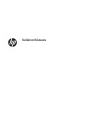 1
1
-
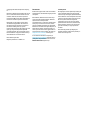 2
2
-
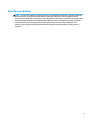 3
3
-
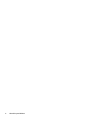 4
4
-
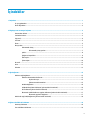 5
5
-
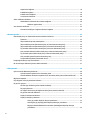 6
6
-
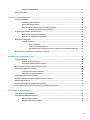 7
7
-
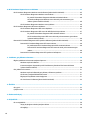 8
8
-
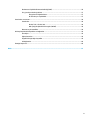 9
9
-
 10
10
-
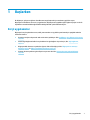 11
11
-
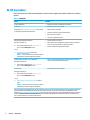 12
12
-
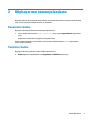 13
13
-
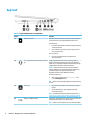 14
14
-
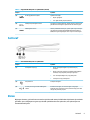 15
15
-
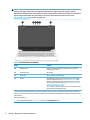 16
16
-
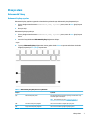 17
17
-
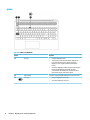 18
18
-
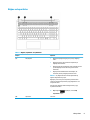 19
19
-
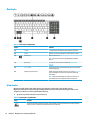 20
20
-
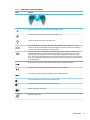 21
21
-
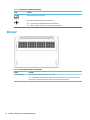 22
22
-
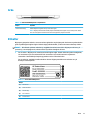 23
23
-
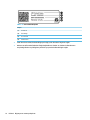 24
24
-
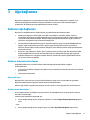 25
25
-
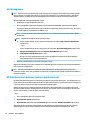 26
26
-
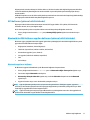 27
27
-
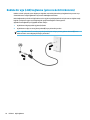 28
28
-
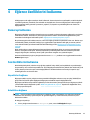 29
29
-
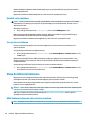 30
30
-
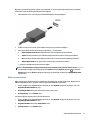 31
31
-
 32
32
-
 33
33
-
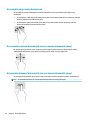 34
34
-
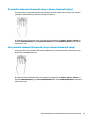 35
35
-
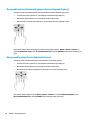 36
36
-
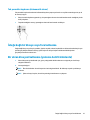 37
37
-
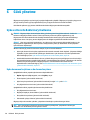 38
38
-
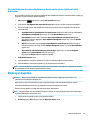 39
39
-
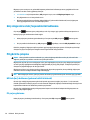 40
40
-
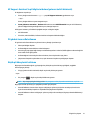 41
41
-
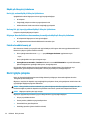 42
42
-
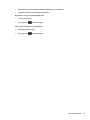 43
43
-
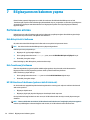 44
44
-
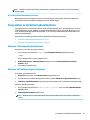 45
45
-
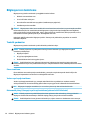 46
46
-
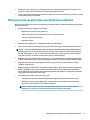 47
47
-
 48
48
-
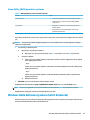 49
49
-
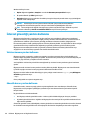 50
50
-
 51
51
-
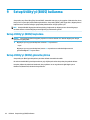 52
52
-
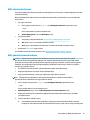 53
53
-
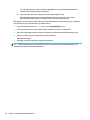 54
54
-
 55
55
-
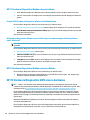 56
56
-
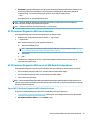 57
57
-
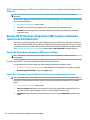 58
58
-
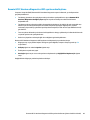 59
59
-
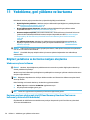 60
60
-
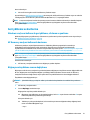 61
61
-
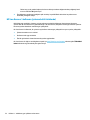 62
62
-
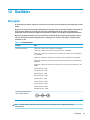 63
63
-
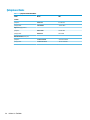 64
64
-
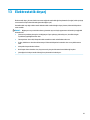 65
65
-
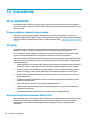 66
66
-
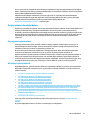 67
67
-
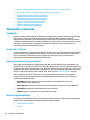 68
68
-
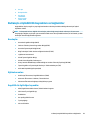 69
69
-
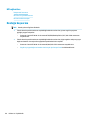 70
70
-
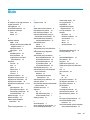 71
71
-
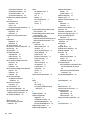 72
72
-
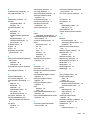 73
73
-
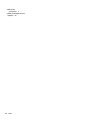 74
74
HP Pavilion Gaming 15-ec1000 Laptop PC series Kullanici rehberi
- Tip
- Kullanici rehberi
- Bu kılavuz için de uygundur